Почему нельзя выключать Windows кнопкой питания на системном блоке или на ноутбуке?
Для чего нужна кнопка питания? Конечно, для того, чтобы быстро и без лишних движений выключить устройство. Так можно поступить с видеокамерой, электрической лампочкой, принтером и прочими электронными и бытовыми приборами.

На системном блоке компьютера или на ноутбуке тоже есть кнопка power – «питание» (дословно «мощность»). Тогда почему компьютер или ноутбук нужно выключать программно через команду в меню, а не простым нажатием на кнопку питания?
Содержание:
1. Как выключить компьютер Windows 10 программно
2. Как работает Windows до выключения и при стандартном выключении
3. Каковы масштабы последствий при нестандартном выключении?
4. Что делать, если компьютер завис и ни на что не реагирует?
Как выключить компьютер Windows 10 программно
Для этого понадобится три клика:
- Нажимаем кнопку главного меню Windows (1 на рис. 1).
- Выбираем команду «Выключение» (2 на рис. 1).
- Кликаем «Завершение работы» (3 на рис. 1). В этом режиме компьютер не потребляет электричество, можно выключать вилку из розетки, если для вас это важно.
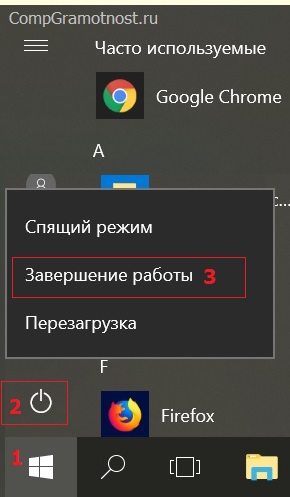
Рис. 1. Правильное выключение Windows 10
Указанная выше процедура для выключения Windows 10, конечно, отличается от простого нажатия на кнопку выключения питания, которая есть на системном блоке компьютера или на ноутбуке.
Надо отметить, что именно в Windows 10 появилась возможность выключать компьютер через кнопку включения электропитания:
Как выключить компьютер Windows 10 с помощью кнопки включения электропитания ПК
Но в более ранних версиях Windows 7, 8.1, Vista, XP такого способа выключения ПК не было.
Простому пользователю вообще может показаться, что нет никакой разницы в том, каким способом выключать компьютер – программно или с помощью кнопки питания. Ведь в конечном итоге результат один и тот же: компьютер выключается. Правильное выключение системы Windows занимает от 10-30 секунд до одной минуты, в то время как выключить компьютер можно в разы быстрее, удерживая кнопку питания в течение нескольких секунд.
Хорошая ли это идея? Чтобы ответить на этот вопрос, нужно знать, что происходит с компьютером во время стандартной процедуры отключения Windows.
Как работает Windows до выключения и при стандартном выключении
При работе компьютера:
- жесткий диск совершает тысячи оборотов в минуту;
- считывающая головка движется по поверхности диска;
- Windows обращается к файлам, читает, изменяет и удаляет их;
- Windows обращается к системному реестру и вносит в него изменения.
Во время нормального отключения (через соответствующую команду в меню):
- Windows сохраняет файлы, к которым шло обращение. Те или иные программы, получив сообщение от операционной системы, выводят приглашение для пользователя, чтобы сохранить изменения;
- Windows закрывает доступ к системному реестру;
- считывающая головка диска паркуется, принимая правильное положение для последующего выключения диска, а скорость вращения диска снижается до полной остановки.
Обычно на те процессы, которые происходят при отключении компьютера с помощью команды типа «Выключение», уходит не более минуты. А удержание кнопки питания в течение нескольких секунд отключает компьютер мгновенно. Но, увы, при таком «быстром» выключении никакие действия, предшествующие нормальному выключению ПК не производятся.
Каковы масштабы последствий при нестандартном выключении?
Любые файлы, которые были открыты в Windows, могут получить повреждения или не сохраниться вообще из-за того, что у системы не было времени закончить с ними работу. После этого одна из программ откажется запускаться из-за критической ошибки в поврежденном файле, и, вполне вероятно, что придется переустанавливать либо эту программу (файл), либо даже систему целиком.
Данные в системном реестре также могут оказаться поврежденными. Это может привести к критическим ошибкам всей системы, решением проблемы будет только полная переустановка операционной системы.
Из-за того, что головка внезапно остановилась, на поверхности жесткого диска могут возникнуть царапины. А это, в свою очередь, приводит к целому ряду последствий: зависания системы, проблемы с работой программ, новые повреждения диска и т.д.
Несколько раз вам может повезти, и повреждения произойдут в тех областях диска или с теми файлами, с которыми система не работает. Но однажды (возможно, что это будет тот самый день, когда нужно выполнять срочную работу) вы обнаружите, что одна из программ выдает сообщение о повреждении файла или отсутствии библиотеки.
Вы обратитесь к мастеру, он скажет, что жесткий диск износился до такой степени, что его придется заменить, при этом вы лишитесь драгоценного фотоархива и кучи важных документов. Особенно если о резервной копии вы своевременно не позаботились.
Что делать, если компьютер завис и ни на что не реагирует?
Если компьютер завис, не включается в течение нескольких минут, изображение на экране застыло, указатель мыши не перемещается, Диспетчер задач не открывается с помощью комбинации клавиш Ctrl+Alt+Del, то в системе явно что-то пошло не так.
Даже при использовании нормально функционирующего компьютера такое может произойти – но очень редко. Действительно, в такой ситуации нет другой альтернативы, кроме как нажать и удерживать кнопку питания до полного отключения компьютера (или ноутбука).
При последующей загрузке может появиться запрос на проверку диска на наличие ошибок. Не пропускайте этот шаг, пусть система попытается самостоятельно исправить проблемы, вызванные резким отключением питания.
По возможности проверьте системный журнал на наличие сообщений об ошибках, которые могут указать на причину зависания. Повторные лаги (ошибки) являются признаком того, что в компьютере присутствуют серьезные неполадки.
Интересно:
1. Почему выключается компьютер сам по себе
2. Почему перезагрузка иногда помогает компьютеру
3. Простейшие правила эксплуатации: 12 рекомендаций, как правильно обращаться с ноутбуком
4. Бесплатная лечащая утилита Dr Web CureIt: используем, если есть подозрение на вирусы
5. Знала только, что пользоваться кнопкой включения при отключении ноутбука нельзя

Выключать Windows кнопкой питания на системном блоке или на ноутбуке можно, простое нажатие кнопки дает ОС сигнал на выключение аналогичный программному, другое дело если зажать кнопку питания и удерживать её 5 секунд, происходит аварийное отключение питания, которое нужно если ПК завис намертво и нет никакого отклика.
Даже если отключить комп зажатием кнопки включения или отключив его из розетки, жесткий диск припаркует свои головки. Работает это следующим образом: На управляющую плату жесткого диска перестает поступать напряжение, сам диск продолжает еще какое-то время вращаться по инерции, мотор, который раскручивал диск уже начинает работать как генератор и вырабатывать энергию, которой достаточно для парковки головок и жесткий диск таким образом паркует головки. У нас бы тогда не было б внешних хардов, которые даже если нажать по ним в меню «Извлечь» продолжают работать и раскручиваться.
А вот на счет того, что появилась возможность завершения работы Windows с помощью кнопки включения электропитания только в Windows 10 — это уже попахивает бредом, потому что я даже на Windows XP могу спокойно это делать. И не надо ее зажимать, один раз нажал и все.
Знаю одного человека, который ездит на автомобиле только с полностью до пола нажатой педалью «газа». Такой стиль езды. Правда, для этого он покупает очень дорогие автомобили, так как остальные не выдерживают такого режима. Каждый человек имеет право и возможность делать со своим устройством все, что считает нужным. Это касается и кнопки питания на системном блоке или на ноутбуке.
У меня все наоборот. На всех предыдущих версиях Windows комп прекрасно выключался кнопкой питания. Но после последнего обновления Widows 10 это перестало работать! Настройки действия кнопок не помогают. Кнопка сна работает, а вот кнопка питания перестала. Естественно, сама кнопка исправна, т.к. включение и выключение удержанием работает.
Разработчики операционной системы не могут всего предусмотреть, и могут ошибаться. Вероятно, что-то в Вашем компьютере «не подцеплятся». Со временем, после получения новых обновлений, проблема может разрешиться сама собой. А пока не стоит пользоваться кнопкой питания, и лучше выключать компьютер «штатно» через меню «Пуск».
Если же нажимаете кнопку питания, что называется, автоматически, не задумываясь, то настройте кнопку питания на включение режима сна или гибернации.
«Если же нажимаете кнопку питания, что называется, автоматически, не задумываясь, то настройте кнопку питания на включение режима сна или гибернации.»
В том-то и дело, что на кнопку сна я могу повесить действие, и оно работает. Но на кнопку Power что ни вешай — работает только один раз (!) после перезагрузки. Непонятно пока. Все лишние службы поотключал, снял все галочки с управления электропитанием всяких USB-концентраторов — не помогает.
Спасибо, Надежда. Ваши советы помогают многим, особенно они важны для начинающих. Мне в свое время очень помогли книги Александра Левина.
Статья, как всегда, Капитан очевидность, а того что искал — нет.
Вероятно, Вы не посещали настройки электропитания не в висте, не в семëрке…
Автоматическое управление электропитанием ноутбука Windows 7:
https://sosenki-sok.ru/zdorove-kompyutera/avtomaticheskoe-upravlenie-elektropitaniem-noutbuka
Электропитание Windows 8
https://sosenki-sok.ru/windows-8/elektropitanie-windows-8
Электропитание Windows XP
https://sosenki-sok.ru/internet-gramotnost/pochemu-gasnet-ekran-pri-prosmotre-teleprogrammy-cherez-internet#WindowsXP
Раньше на ноуте всегда переопределял и пользовал именно кнопку, что проще, чем меню выключения. Потом перешел на ярлыки от shutdown.exe и ему подобные альтернативы.
Никому никогда не советовала использовать сторонние программы взамен стандартных системных программ. Но у каждого есть право принимать решение самостоятельно: нравится — пользуйтесь.
Хорошо. «Shutdown.exe» — исполняемый файл майкрософт. Это системный файл. Именно им Вы и выключаете компьютер через графическую оболочку. И путешествие по меню выключения ирационально. )))
ОК!
спс
Сознательно путаете удержание кнопки питания и нажатие? В настройках электропитания настраивается действие при нажатии кнопки питания и прекрасно выставляется обычное завершение работы, что очень удобно.
У Вас Windows 10? Про Windows 10 написано в статье и более того, выделено цитатой.
Но кроме этой операционной системы, есть еще и Windows 8, 7, Vista, XP.
Какая ересь…
Вероятно, статью Вы не читали, а отреагировали только на ее «цепляющий» заголовок, поэтому позволю себе процитировать из нее отрывок:
«…в Windows 10 появилась возможность выключать компьютер через кнопку включения электропитания:
Как выключить компьютер Windows 10 с помощью кнопки включения электропитания ПК
Но в более ранних версиях Windows 7, 8.1, Vista, XP такого способа выключения ПК не было.»
спасибо.помогла понять
…..Если компьютер завис, не включается в течение нескольких минут, изображение на экране застыло, указатель мыши не перемещается, Диспетчер задач не открывается с помощью комбинации клавиш Ctrl+Alt+Del, то в системе явно что-то пошло не так…..
Последнее время у моего ноутбука часто что-то не так пошло.
Иногда Ctrl+Alt+Del, работвют, но сам Диспетчер не запускается. Выход один- кнопка выключения.
Возможно, это из-за перехода на Windows 10 (я помню, что Вы перешли).
Ноутбуки не любят, когда у них меняют родную операционную систему на другую. Переход на Win 10 заставил многих владельцев ноутбуков отказаться от «родных» систем, установленных на их ноутбуках, и принять предложение Microsoft на бесплатную переустановку системы.
Здесь бы было важным мнение компании производителя ноутбука. Например, компания Сони опубликовала свои замечания, в которых она НЕ гарантирует работу своих ноутбуков под Win 10 по причине несовместимости драйверов видеокарт. То есть Сони как бы предупредило своих пользователей: хотите переустанавливайте систему, но дальше мы Вам ничего не гарантируем.
Другие фирмы, возможно, тоже выпускали подобные предупреждения. Их надо бы поискать, вероятно, на официальных сайтах производителей ноутбуков. Там могут быть не только такие жесткие предупреждения, как у Сони (делайте, что хотите, но мы дальше ни за что не отвечаем), а более «мягкие» предложения переустановить те или иные драйверы, системные программы. И нужно тогда этим воспользоваться, чтобы система Windows 10 стала работать более устойчиво.
К сожалению, даже Microsoft с ее практически неограниченными возможностями, не может сделать так, чтобы система установилась и безупречно работала на любых ноутбуках, поскольку именно ноутбуки очень сильно «привязаны» своим железом к программному обеспечению «родной» заводской операционной системы.
Да, это из-за Десятки. Своя родная была Виста.
У кого процессроры AMD все мучаются с десяткой. После установки некоторых обновлений система не запускается. surprised
После трехкратного выключения кнопочкой система сама начитает делать откат к прежним рабочим условиях. И так каждый день, пока не установится обновление.laughing
Нажав кнопку питания, компьютер или ноутбук выключается аккуратно (закрываются программы и службы, идет завершение работы), а вот если кнопку подержать.. то будет эффект «стоп крана», что не рекомендуется… При нажатии кнопки питания компьютеры сразу выключались когда еще использовались блоки питания АТ. На сегодняшний день используются АТХ, которые прекрасно используют ACPI. Выключайте компьютеры кнопкой питания на здоровье. Только не удерживайте ее..
Как вы советуете, у меня так не выключается. Только после удерживания кнопки.
Этот комментатор правильно советует, в отличие от автора статьи. Выключение компьютера быстрым нажатием на кнопку питания появилось после смены AT на ATX, это произошло примерно во времена windows 98-XP.
Автор статьи — найди свободный компьютер, установи на него windows 7 или XP и нажми кнопку питания (не более 2-х секунд) и напиши результат здесь в комментариях